大家在办公以及生活中通过利用ppt来进行内容的演示,可以更加直观的让观看的人看到。当然也有很多的办公软件可以进行ppt的制作,但是大家最常用的wps是免费的就可以制作ppt的,下面我给大家介绍下在电脑上wps怎么做ppt的详细步骤,不知道怎么操作的朋友快来看看吧。

点击进入:WPS Office下载
wps怎么做ppt
1、首先找到桌面的WPS软件并将其打开。
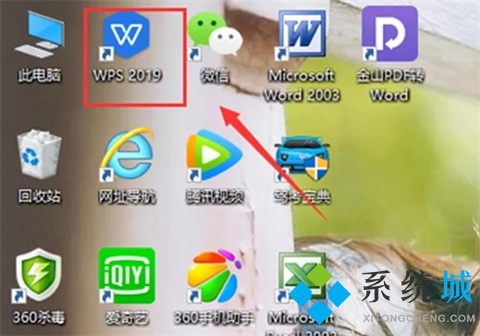
2、打开WPS之后,在首页左侧和顶部都有一个新建选项,随意点击一个新建即可。
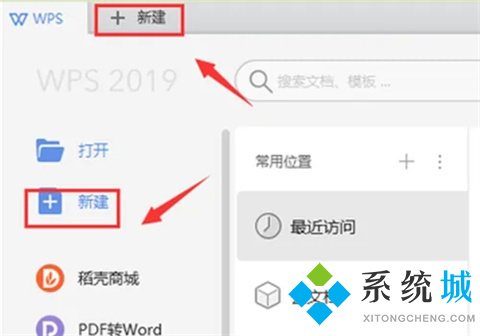
3、找到“演示”并点击,在出现的页面点击空白文档下的“+”号。
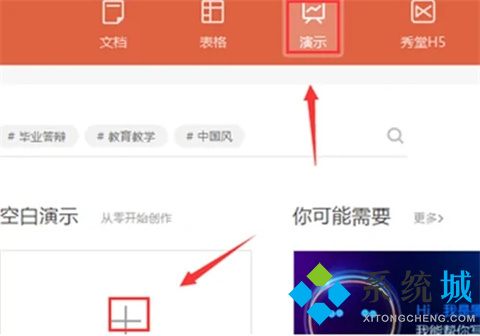
4、点击下图中字样,便可以编辑PPT内容了。
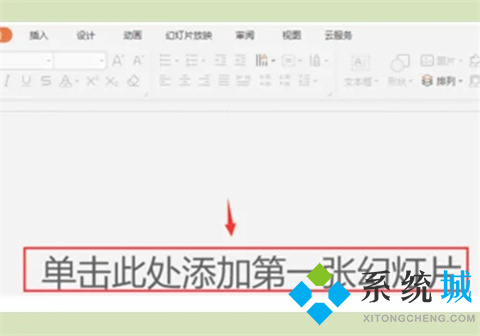
5、编辑好文本内容后,点击左上角的保存符号即可。
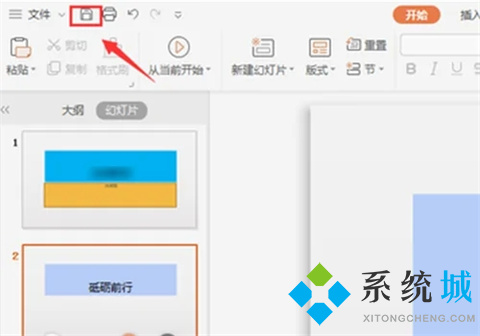
6、最后我们就能看到这个文件以PPT形式保存在文档了,也很方便我们使用或修改了。
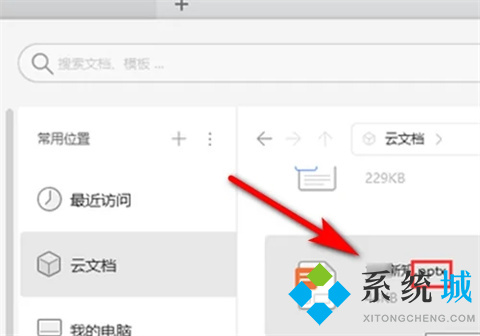
总结:
1、首先找到桌面的WPS软件并将其打开。
2、打开WPS之后,在首页左侧和顶部都有一个新建选项,随意点击一个新建即可。
3、找到“演示”并点击,在出现的页面点击空白文档下的“+”号。
4、点击下图中字样,便可以编辑PPT内容了。
5、编辑好文本内容后,点击左上角的保存符号即可。
6、最后我们就能看到这个文件以PPT形式保存在文档了,也很方便我们使用或修改了。
以上的全部内容就是系统城为大家提供的wps怎么做ppt的具体操作方法介绍啦~希望对大家有帮助,还有更多相关内容敬请关注本站,系统城感谢您的阅读!
 站长资讯网
站长资讯网